文章目录
#注意[] 只是为了间隔参数,方便浏览,git命令参数不需要加[ ]
1.查看git版本
git --version
2.向远程仓库上传项目
1.进入E盘,进入项目根目录(假设项目在E盘,路径为 E:\WorkSpace\myProjectName)
cd E: cd E:\WorkSpace\myProjectName2.初始化本地仓库
git init3.添加当前目录的所有文件到暂存区
git add .4.提交代码到本地仓库
git commit -m [message] 举例:git commit -m "提交代码"5.增加一个新的远程仓库,并命名为shortname (将本地仓库与远程仓库关联)
git remote add [shortname] [url]举例1:此时远程仓库命名为gitdemo
git remote add gitdemo http://admin@172.20.79.254:8888/r/~admin/myProject.git
举例2:此时远程仓库命名为pb
git remote add pb https://github.com/paulboone/ticgit
注释:意思就是 添加一个新的远程 Git 仓库,同时指定一个方便使用的简写,
如果你使用 clone命令克隆了一个仓库,命令会自动将其添加为远程仓库并默认以 “origin” 为简写。
6.推送项目主分支master到远程仓库
git push [remote] [branch] 举例: git push gitdemo master7.上传后发现.idea需要删除
git rm -r --cached .idea git commit -m "删除.idea文件" git push gitdemo master(git rm --cached [file]含义:
/删除暂存区,保留工作区
/停止追踪指定文件,但该文件会保留在工作区
/-r,递归删除
/删除完成后记得在gitignore添加略.idea)
8.本地修改代码后上传
git fetch origin master git status git commit -m "内容描述" git push origin master格式:git fetch [remote] [branch]
2.1扩展
1、列出所有远程服务器的简写git remote2、列出所有远程服务器的简写与其对应的 URL
git remote -v3、重新命名远程服务器简写
git remote rename origin gitdemo4、将本地的master分支推送到origin主机,同时指定origin为默认主机
如果当前分支与多个主机存在追踪关系,那么这个时候-u选项会指定一个默认主机git push -u origin master5、git pull 与git fetch区别?(参考下图)
git fetch 将 远程仓库 的最新内容 拉到 本地仓库,手动合并冲突 git pull 将 远程仓库 的最新内容 拉到 本地仓库,自动合并冲突
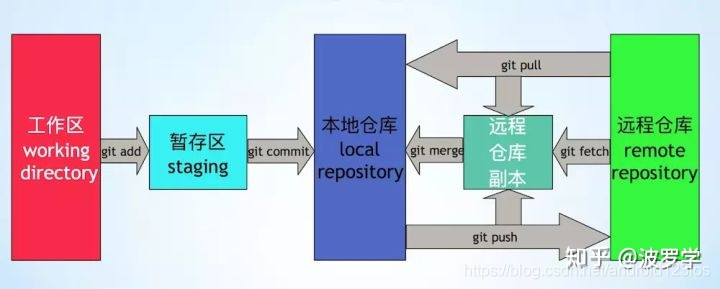
3.clone远程仓库到本地
1.进入E盘,进入项目根目录(假设项目在E盘,路径为 E:\WorkSpace\myProjectName1)
cd E: cd E:\WorkSpace\myProjectName2.从远程仓库克隆代码
▲不指定分支,全部克隆(推荐这种,全部克隆) git clone [url] 举例:git clone http://admin@172.20.79.254:8888/r/~admin/myProject.git ▲指定分支 git clone -b [branch] [url]
4.branch操作教程
branch类:
1.查看现有分支
▲查看本地branch git branch ▲查看远程branch git branch -r ▲查看所有branch(本地和远程) git branch -a ▲ 列出本地的所有分支并显示最后一次提交,当前所在分支以 "*" 标出 git branch -v
2.创建分支
git branch [branchName]3.删除分支
▲删除本地分支 git branch -d [branchName] ▲删除远程分支 git push origin :[branchName] git push <远程仓库的别名> :<远程分支名> git push <远程仓库的别名> --delete <远程分支名>4.切换分支 .
▲创建分支: git branch [branchName] ▲切换分支 git checkout [branchName] ▲创建分支并切换为该分支 git checkout -b [branchName]5.推送分支
▲推送分支到远程仓库 git push [remote] [branchName]6.合并分支
git merge [branchName]
4.tag操作教程
tag类:
1、查看tag
▲查看本地tag git tag ▲查看远程tag git ls-remote --tags [remote]2、创建tag
git tag [tagName]3、删除tag
▲删除本地tag git tag -d [tagName] ▲删除远程tag git push [remote]:[tagName]4、切换tag
与切换分支命令相同 git checkout [tagName]5、从远程服务器更新代码/font>
▲更新远程指定tag git fetch [remote][tagName]6、推送代码到远程服务器/font>
▲推送本地仓库tag到远程仓库 git push [remote] [tagName] ▲推送本地仓库t全部tag到远程仓库 git push [remote] --tags
4.1实战:
1.tag上传错误怎么处理?
▲删除本地tag git tag -d [tagName] ▲删除远程tag git push [remote]:[tagName] git push <远程仓库的别名> :<远程tag名> git push <远程仓库的别名> --delete <远程tag名>
文章由个人搜集资料总结,如有错误,欢迎指证!
补充:
查看用户名和邮箱地址:
git config user.name
git config user.email
修改用户名和邮箱地址:
git config --global [user.name] [username]
git config --global [user.email] [email]
主干 分支互相切换 操作举例
1.列出所有分支
git branch -a
* master
remotes/origin/HEAD -> origin/master
remotes/origin/dev_poc3_volkswagen
remotes/origin/master
2.新建本地分支,并关联远程分支
git checkout -b [branchName] [origin/dev_poc3_volkswagen]
branchName:自定义名字,最好和远程分支名字一样
3.关联以后 切换本地分支不需要带远程后缀
git checkout [dev_poc3_volkswagen]
//切换到本地主干
git checkout [master]
退出命令行:
大写英文模式下输入 ZZ ,然后回车。
这是一个惨痛的教训 git 修改的代码没有add, 没有commit,点击了rollback,修改的代码全没了
一定要随手git add . / git commit -m msg
防止代码意外丢失,每天下班前随手add commit
只要你觉得不安全就随手add commit
比如切换分支 打盹 刷抖音
1.如果add了没有commit
执行 git fsck --lost found
在.git\lost-found\other 寻找add后的代码
2.如果add了 又commit了,
分享一些简写命令
st - status
br - branch
co - checkout
ci - commit
git config --global alias.st status
git config --global alias.co checkout
git config --global alias.br branch
git config --global alias.ci commit
git config --global alias.logl 'log --oneline'
更简单的方法:
全局搜索 .gitconfig文件,直接在里面修改
[user]
name = xl
email = 5391@163.com
[alias]
co = checkout
br = branch
ci = commit
st = status
logl = log --oneline
更更简单的写法
网上搜的
1.需要更换命令行终端

2.gti配置路径:Git\etc\bash.bashrc






















 986
986

 被折叠的 条评论
为什么被折叠?
被折叠的 条评论
为什么被折叠?








